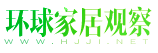我们在工作的时候会用到一些文档,对于一些比较复杂的符号很多人并不知道怎么在键盘上打出来,因为键盘上面并没有那些数学符号,对于不习惯电脑的人来说,这些找不到的符号就成了一个大问题。今天小编就给大家来介绍一下一个常用的立方米符号如何在文档上打出来。
方法一:我们可以按照常规的方法在我们需要的文档上正常打出字母m和数字3,然后我们选中3,因为立方米的那个三和我们平时的3不一样,它是在右上方的。选中之后点击右键,此时会弹出一个对话框,我们要选择字体这个选项,往下找到上标和下标这个选项,在上面的3我们就要选择上标这个选项,最后确认一下就可以了。如果遇到数字或者字母在下面的,一样的方法我们选择下标就可以了。
方法二:我们可以利用利用快捷键来进行设置操作,这个方法比较简单,只需要找到快捷键牢记就行了。我们可以选择快捷键AIT再加上0179这样就可以了,就可以表示立方了。这里如果是在Excel表格中的话我们可以选择省略到中间的数字0,操作起来也是非常的简单明了。
方法三:我们可以利用输入法来进行。现在市面上的输入法层出不穷,我们面临很多输入法的选择,而一般输入法都是可以进行所谓的联想的,我们在输入的时候可以直接打出汉字立方米,此时会出现一些联想的词汇,在所联想的词汇中找出数学符号立方米就可以了,也是操作起来比较简单的。
以上就是小编为大家整理的关于立方米的输入方法,大家觉得哪种方法比较简单就可以选择哪种方法来进行设置,还有一些其他的比如,平方米或者平方分米这样的数学符号,也都可以效仿小编刚刚说说的三种方法来进行操作。
在PPT中打出立方米符号
1新建一个PPT文档,新建幻灯片,如果不考虑正规算法的话,可以使用上标来打出立方米的符号效果。如5立方米,可以先用文字打出5m3,然后选定数字3,将数字3设置为上标。
2使用插入符号的方式打出立方米,现在文本中打出5m,光标放在m后,然后点击标题栏的插入,在工具栏中选择符号,下拉查看其它符号,输入字符代码00B3,即可找到立方米的符号,点击插入即可。
33也可以在公式编辑器中为m字添加上标,打开工具栏中的公式编辑器,输入5m,不仅可以输入成立方米,也可以是平方米,上标数字可以自由输入。
如何在WPS文字中输入立方米m³符号方法一
法/步骤
1首先打开WPS文字,输入m3。
2鼠标选中3,右键单击,在菜单中点击字体。
3在效果栏中,勾选上标,其他的不勾,可以在预览中查看。
4点击确定,此时3会移动到m的右上角了。也可以使用快捷键,选种3,然后按 Ctrl+Shift+"+"就是上标,下标快捷键是Ctrl+"+",即可实现打出立方米字符了。
还有一种方法也可以,先输入m,然后按下Ctrl+Shift+"=",3键,此时光标会移动到m右上角,输入3就行。这个方法不需要借助WPS或者Word。
Word中输入立方米符号方法二:插入特殊符号
一、选中需要插入立方米符号的位置,切换到“插入”选项卡,然后在“符号”组中“符号”组下选择“其他符号”选项。此时会弹出一个“符号”对话框,我们选择“(拉丁文本)”字体,然后就可以在下面的众多符号中找到立方米的符号了,单击“插入”按钮即可。
二、其实大家在上图中可以注意到这种方法的快捷键,它就是“Alt+0179”。也就是说,我们按住Alt键不放,然后依次按下0179这四个数字键,就能得到立方米的符号。
以上就是立方米符号的打法了,现在很多在上班的人,操作起文档或者表格都没有那么熟练,一方面可能是时间有限而且工作压力也会比较大,另外一方面就是社会活动比较多,一些基本的东西都放弃了或者说看的不在那么重要了。其实呢,这些基本的技能我们还是要好好掌握的,这样才能提高工作效率,我们俗话所说的"技多不压身"恐怕也就是这个道理了。